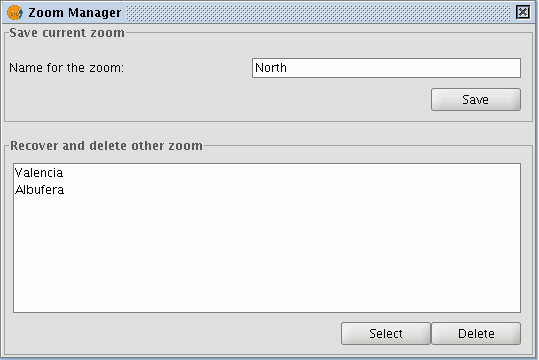gvSIG-Desktop 1.12. Manual de usuario
Navigating around / Exploring the view
Introduction
There are several tools you can use to navigate around the map. These are basically zooms and panning.

Zooms and panning
Estas herramientas las puede ejecutar desde el menú “Vista/Navegación“.
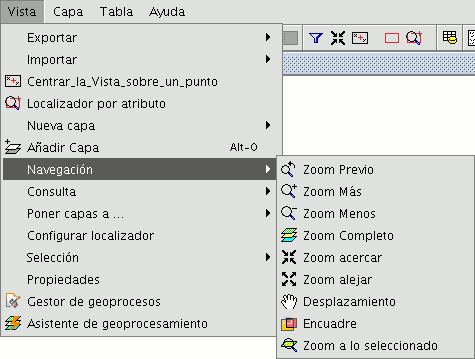
Barra de menús. Vista.
o de forma más rápida, desde la barra de botones.
| Nombre | Imagen | Descripción |
|---|---|---|
| Zoom más |  |
Amplía una determinada área de la vista. |
| Zoom menos |  |
Disminuye un área determinada de la vista. |
| Zoom previo |  |
Permite volver al zoom anterior. |
| Zoom completo |  |
Hace un zoom a la extensión total que definen todas las capas de la vista. |
| Desplazamiento |  |
Permite cambiar el encuadre de la vista arrastrando el campo de visualización en todas las direcciones mediante el ratón. Debe mantener el botón primario pulsado y mover el ratón hacia la dirección deseada. |
| Zoom a la selección |  |
Hace un zoom a la extensión total que definen todos los elementos seleccionados. |
| Zoom a la capa | 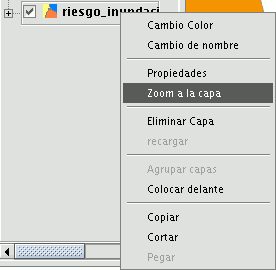 |
Para hacer un zoom a la capa, pulse con el botón secundario del ratón sobre la capa seleccionada en el ToC, en el menú contextual pulse la opción “Zoom a la capa”. |
También es posible hacer Zoom más o Zoom menos mediante la rueda del ratón. En este caso, la ampliación se realizará empleando como foco, el centro de la vista.
Zoom manager
You can access the “Zoom manager” from the tool bar by clicking on the following button:

or from the “View” menu, then “Navigation” and “Zoom manager”.
By clicking on the “Zoom manager” you can save a zoom so that you can go back to it at a later stage.
This tool can be used to name the current zoom of the view with the text bar which appears in the window.
Click on “Save” and the zoom currently in the view will automatically be added to the “Zoom manager” text box.
You can create and save as many zooms as you wish. Use the "Select” and “Delete” buttons to manage your working areas.